Exemplo. Tenho duas colunas, e quero uma formatação condicional que fique verde somente se ambas as colunas forem maiores do que zero.

Na célula a sinalizar (tome como referência a célula F7), ir em Página Inicial > Formatação condicional -> Nova Regra…

Há uma série de regras pré-definidas, porém, a opção de “Usar uma fórmula…” é que mais customizável para escrever qualquer regra possível.
A fórmula a ser colocada é a mesma que seria feita numa célula do Excel (é verdadeira se a célula D7 > 0 e E7 > 0, lembrando que estamos na F7).
= E(D7>0; E7>0)

No botão “Formatar…” podemos escolher qual o formato especial que queremos quando a condição da fórmula for verdadeira. No caso, apenas mudamos o preenchimento para verde.
Dar Ok.

Por fim, queremos estender a condicional para as células abaixo.
Ir em: Página Inicial > Formatação condicional -> Gerenciar Regras…
Escolher a regra e mudar o campo “Aplica-se a” para as células alvo, F7:F10.
Lembrando que as fórmulas colocadas acima também seguem as regras de travamento de linhas e colunas com o $.

Vide planilha em https://1drv.ms/x/s!Aumr1P3FaK7joH3H2mXRl4A2CojX?e=qoh5GZ.

Vide também:

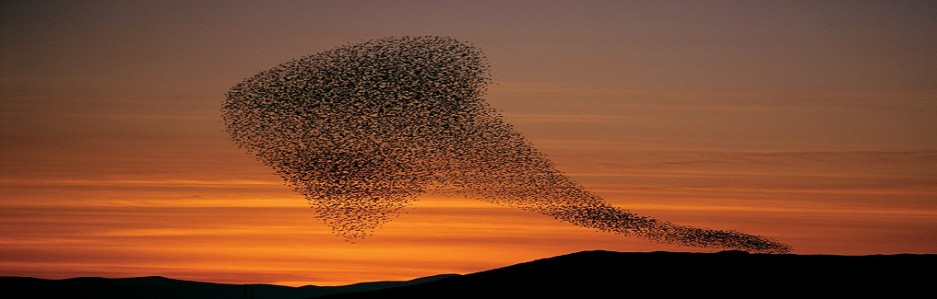
Republicou isso em e comentado:
Sobre formatação condicional. Post do meu blog Excel VBA.
CurtirCurtir